Ragatan
Trådstartare
Snabbguide till Photobucket
Så här skaffar du dig ett konto.
*Gå till www.photobucket.com
*Klicka på Join Now!
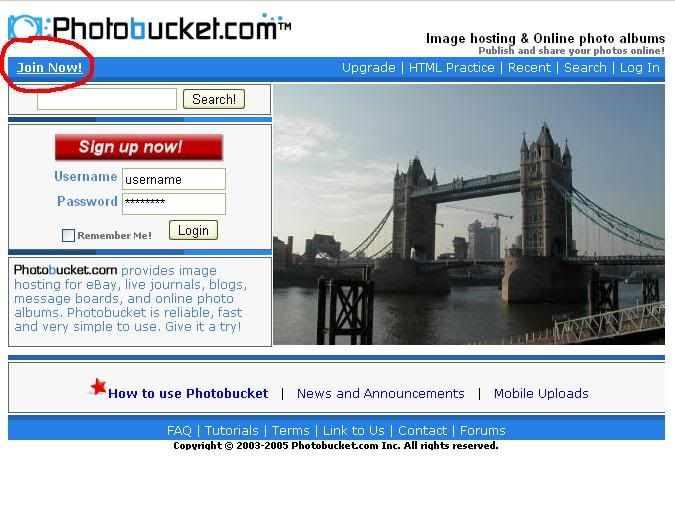
*Fyll i dina uppgifter
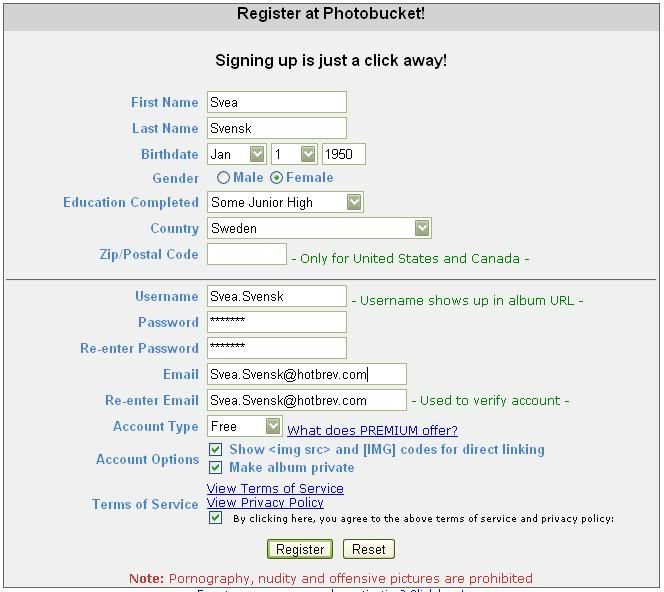
Var noga med att ange en korrekt mailadress, då det skickas en länk dit för aktivering av kontot. Klicka »no« i reklamen om du inte vill ha någon.
När mailet kommit klicka på länken.
Gå in på fliken ACCOUNT OPTIONS
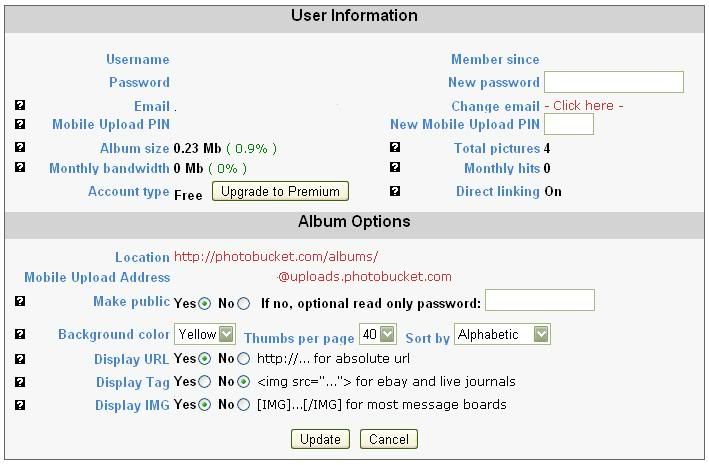
Här har jag raderat mina uppgifter
Jag har valt:
att ha mitt album öppet (Make public YES), jag är inte helt säker på hur länkning av bilder funkar om det är stängt (Make public NO).
gul bakgrund, 40 miniatyrbilder per sida sorterade efter bokstavsordning
display URL
display IMG, just denna är bra för bildvisning på Bukefalos, det är bara att klicka mitt i den rutan under miniatyrbilden och kopiera med CTRL+C och sedan klistrar in direkt i inlägget med CTRL+V (man ska inte använda bildknappen alls då)
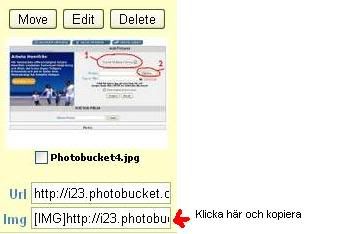
Så här laddar du upp bilder.
*Kopiera över de foton du vill ladda upp i en mapp så är det lättare att hitta rätt.
Jag har en mapp som heter PB på skrivbordet som jag använder till detta.
*Logga in på kontot
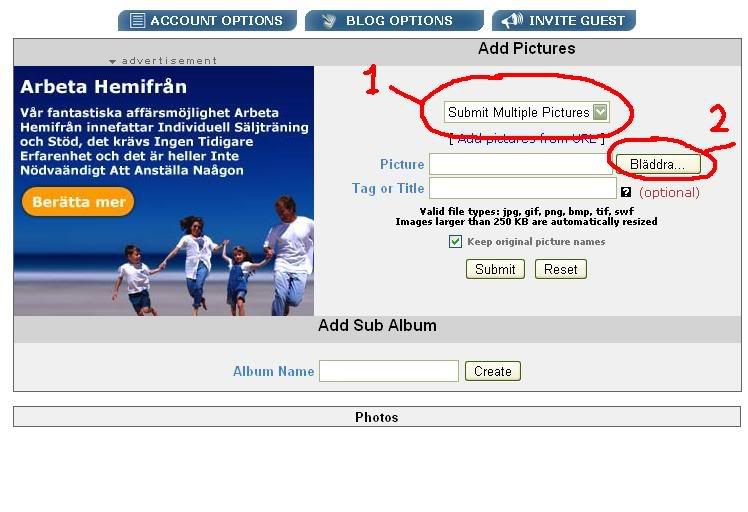
Vid 1 kan du välja hur många foton du vill ladda upp samtidigt (modemanvändare bör ta ett i taget). Väljer du fler än ett foto får du samma antal bläddra-knappar som valt antal foton.
Vid 2 trycker du på bläddra för att leta reda på adressen till de foto du vill ladda upp
Tryck på knappen »Submit« när du valt klart.
Under Add Sub Album kan man göra olika album, men man kan inte använda sig av ÅÄÖ
Exempel:
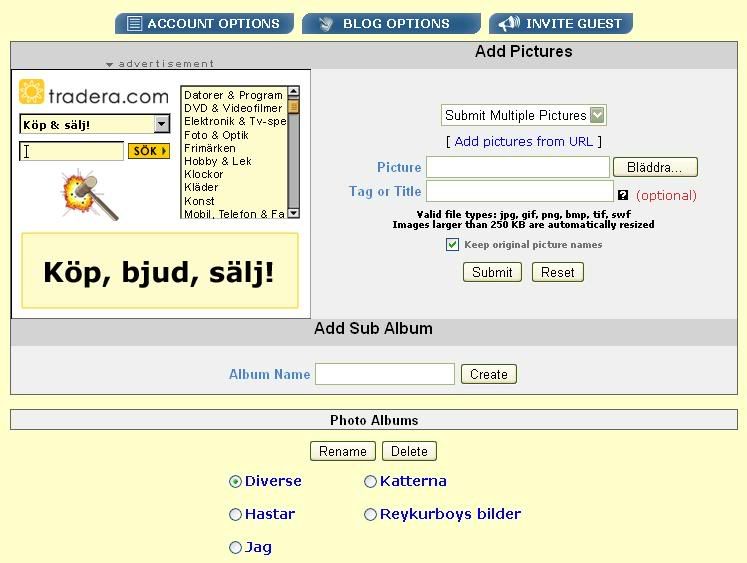
Nu börjar överföringen till photobucket. Det kan ta ganska lång tid.
När det står *Photos successfully uploaded är uppladdningen klar. Ibland kan man få uppdatera sidan vid det här steget (det görs lättast genom att trycka på F5-tangenten)
Skrolla nedåt på sidan som bör se ut ungefär så här:
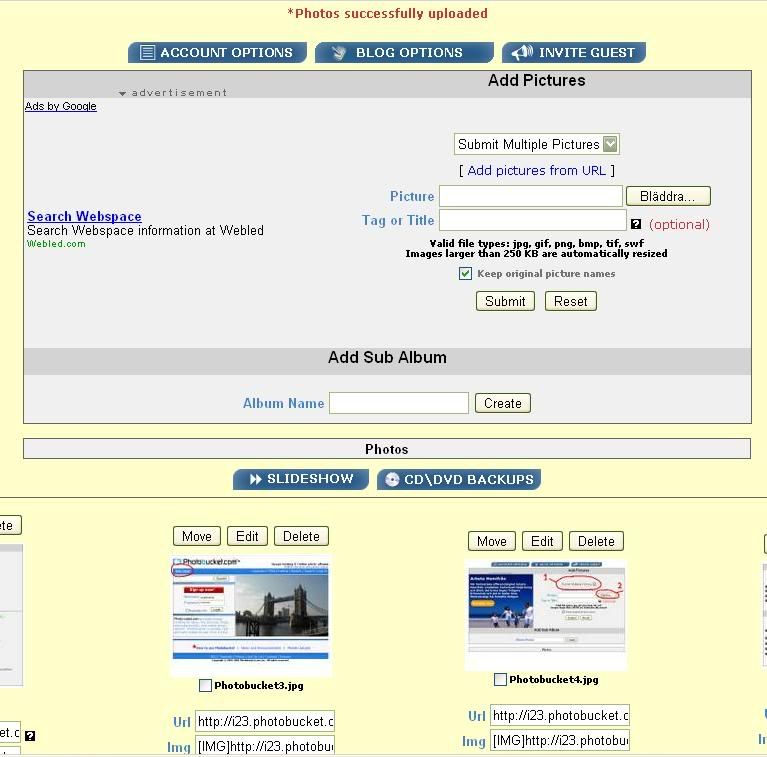
Nu har du laddat upp dina första bilder.
Knapparna Move Edit och Delete
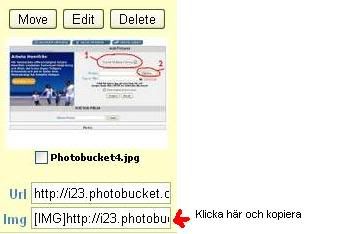
Move använder du för att flytta en bild till ett album.
Delete tar bort bilden
Edit är en viktig knapp, när du trycker på den får du upp följande bild
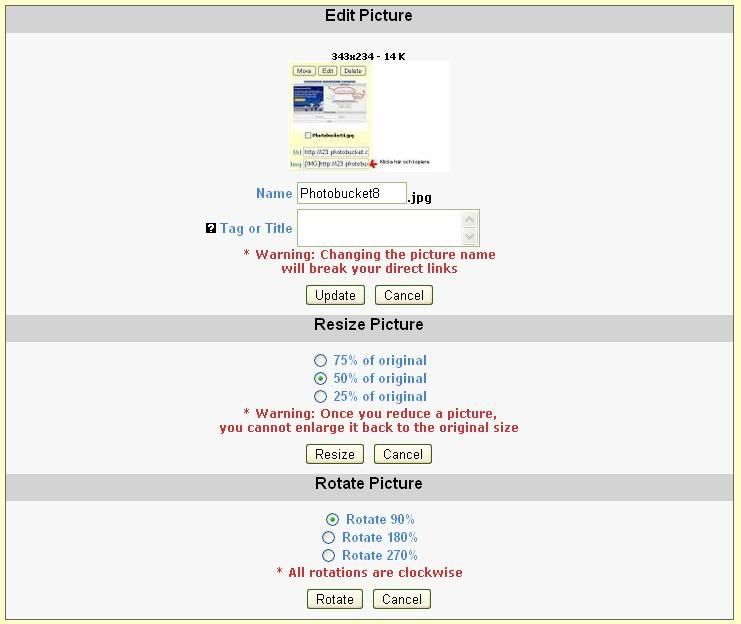
Här kan du byta namn (Name), ändra storlek (Resize) och rotera (Rotate) fotot.
Gör detta innan du lägger ut bilden någonstans för länken kan brytas om du ändrar här efteråt.
Ändra storlek är den viktigaste funktionen om bilden från början inte är väldigt liten. Jag minskar nästan alltid mina bilder till 75 eller 50% av originalstorleken (då blir det inte så gigantiska bilder i inläggen och man kan ha många fler bilder i sitt album).
Skulle bilden bli för liten är det bara att använda Delete och ladda upp originalet igen.
Så här skaffar du dig ett konto.
*Gå till www.photobucket.com
*Klicka på Join Now!
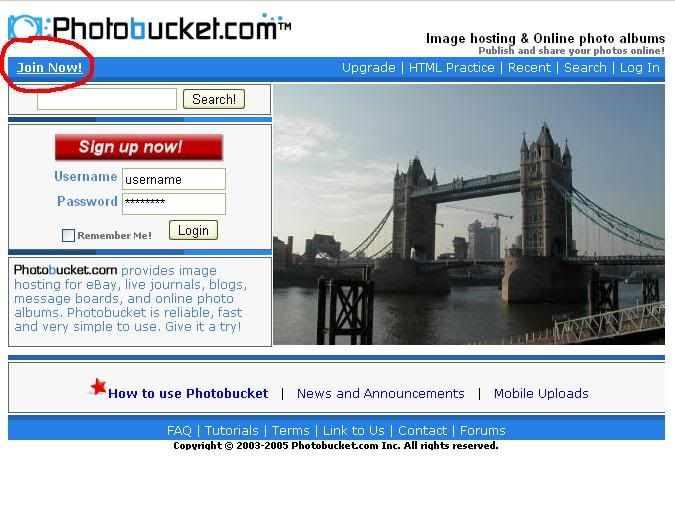
*Fyll i dina uppgifter
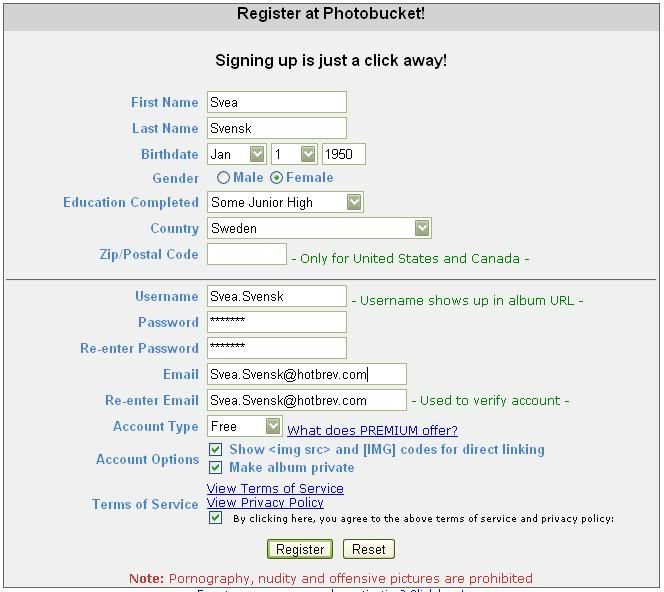
Var noga med att ange en korrekt mailadress, då det skickas en länk dit för aktivering av kontot. Klicka »no« i reklamen om du inte vill ha någon.
När mailet kommit klicka på länken.
Gå in på fliken ACCOUNT OPTIONS
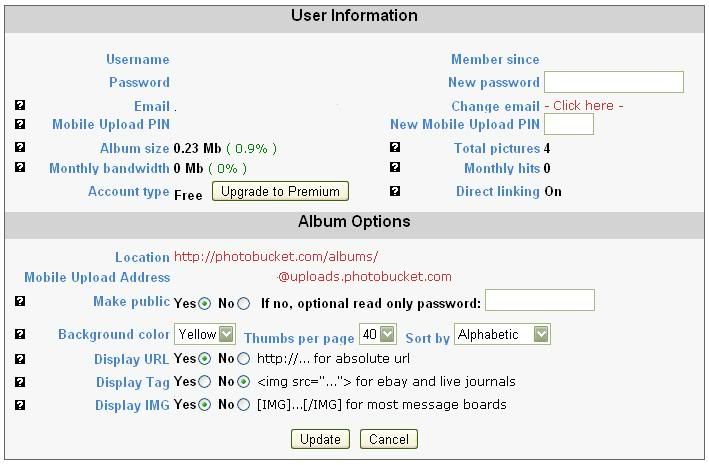
Här har jag raderat mina uppgifter
Jag har valt:
att ha mitt album öppet (Make public YES), jag är inte helt säker på hur länkning av bilder funkar om det är stängt (Make public NO).
gul bakgrund, 40 miniatyrbilder per sida sorterade efter bokstavsordning
display URL
display IMG, just denna är bra för bildvisning på Bukefalos, det är bara att klicka mitt i den rutan under miniatyrbilden och kopiera med CTRL+C och sedan klistrar in direkt i inlägget med CTRL+V (man ska inte använda bildknappen alls då)
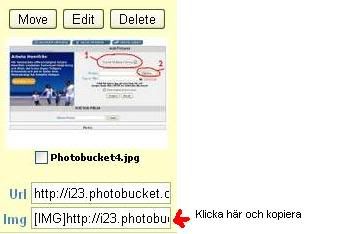
Så här laddar du upp bilder.
*Kopiera över de foton du vill ladda upp i en mapp så är det lättare att hitta rätt.
Jag har en mapp som heter PB på skrivbordet som jag använder till detta.
*Logga in på kontot
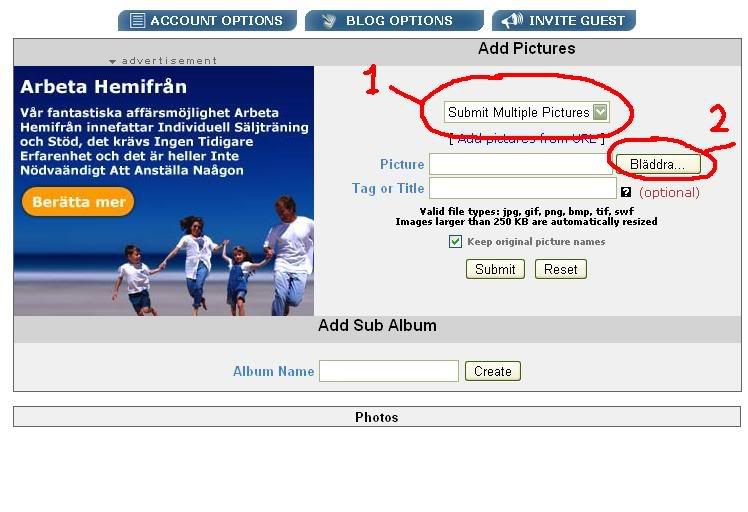
Vid 1 kan du välja hur många foton du vill ladda upp samtidigt (modemanvändare bör ta ett i taget). Väljer du fler än ett foto får du samma antal bläddra-knappar som valt antal foton.
Vid 2 trycker du på bläddra för att leta reda på adressen till de foto du vill ladda upp
Tryck på knappen »Submit« när du valt klart.
Under Add Sub Album kan man göra olika album, men man kan inte använda sig av ÅÄÖ
Exempel:
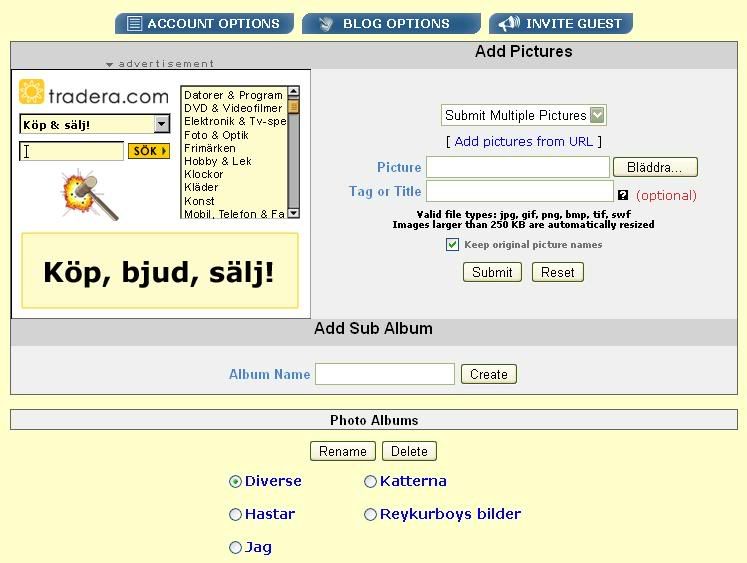
Nu börjar överföringen till photobucket. Det kan ta ganska lång tid.
När det står *Photos successfully uploaded är uppladdningen klar. Ibland kan man få uppdatera sidan vid det här steget (det görs lättast genom att trycka på F5-tangenten)
Skrolla nedåt på sidan som bör se ut ungefär så här:
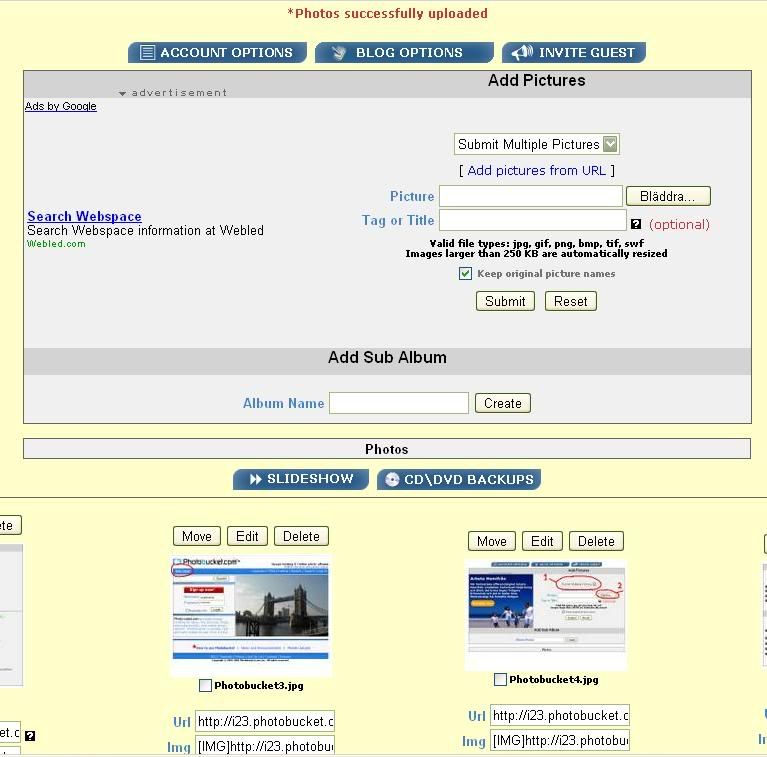
Nu har du laddat upp dina första bilder.
Knapparna Move Edit och Delete
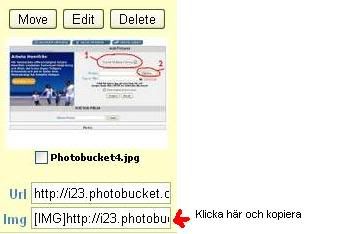
Move använder du för att flytta en bild till ett album.
Delete tar bort bilden
Edit är en viktig knapp, när du trycker på den får du upp följande bild
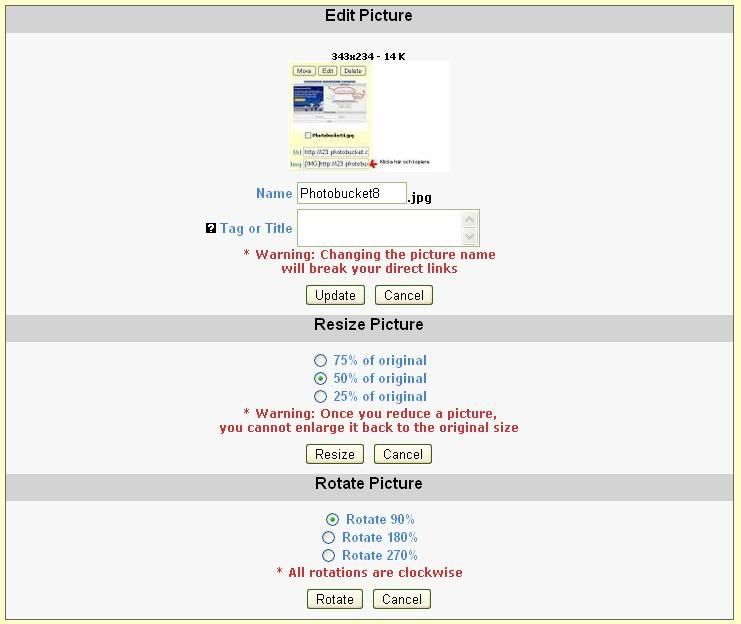
Här kan du byta namn (Name), ändra storlek (Resize) och rotera (Rotate) fotot.
Gör detta innan du lägger ut bilden någonstans för länken kan brytas om du ändrar här efteråt.
Ändra storlek är den viktigaste funktionen om bilden från början inte är väldigt liten. Jag minskar nästan alltid mina bilder till 75 eller 50% av originalstorleken (då blir det inte så gigantiska bilder i inläggen och man kan ha många fler bilder i sitt album).
Skulle bilden bli för liten är det bara att använda Delete och ladda upp originalet igen.



